Google Takeout و نحوه استفاده از آن برای تهیه نسخه پشتیبان از داده ها چیست؟? وبلاگ AvePoint ، نحوه انتشار یا ذخیره Data Google (TakeOut)? | سفره
نحوه انتشار یا ذخیره داده های Google (Teakout)
به عنوان مثال ، اگر می خواهید از عکسهای حساب خود نسخه پشتیبان تهیه کنید گوگل, فقط خدمات مربوطه را انتخاب کنید, عکسهای گوگل.
Google Takeout و نحوه استفاده از آن برای تهیه نسخه پشتیبان از داده ها چیست؟ ?

Google مجموعه ای از ابزارها و فضاها را برای اطمینان از همکاری مؤثر ارائه می دهد. به همین ترتیب ، برنامه های مختلف Google (مانند Gmail ، Drive و غیره وجود دارد.) که برای سازمانها و مؤسسات آموزشی مفید است. علاوه بر این ، آنها به کاربران این امکان را می دهند تا به لطف ابزار صادراتی خود به نام “Google Takeout” ، داده های خود را صادر کرده و آن را به ذخیره محلی منتقل کنند.
اطلاعات بیشتر:
- Google Vault چیست و نحوه استفاده از آن برای تهیه نسخه پشتیبان از داده ها چیست؟ ?
- نسخه پشتیبان تهیه Cloud برای فضای کاری Google: 4 مورد ضروری برای دانستن در مورد راه حل جدید AvePoint
- پشتیبان گیری و هماهنگ سازی Google در برابر Google Drive برای رایانه: تفاوت ها چیست ?
- آیا به پشتیبان Gmail نیاز دارید ? بستگی دارد !
Google Takeout چیست ?
Google Takeout ابزاری رایگان برای صادرات داده های Google برای تهیه نسخه پشتیبان است. از 51 نوع داده ، به ویژه نامه ، محتوای درایو ، تقویم ها ، نشانک های مرورگر و حتی فعالیت شما در YouTube پشتیبانی می کند. به طور خلاصه ، این یک سوال برای بازیابی و بارگیری تمام اطلاعاتی است که Google در مورد شما در دست دارد. با استفاده از این ابزار می توانید تعداد زیادی از عکس های خود را صادر کرده و آنها را به ذخیره محلی خود منتقل کنید یا با بایگانی پرونده های بلااستفاده ، فضای خود را به راحتی در درایو خود آزاد کنید. برای اینکه بدانید چه داده هایی در حساب Google شما ذخیره می شود و مواردی که می توانید بارگیری کنید ، به Dashboard Google خود مراجعه کنید .
Google Takeout چگونه کار می کند ?
با مراجعه به این لینک می توانید بارگیری داده های Google خود را شروع کنید . هنگامی که به صفحه مرجع رسیدید ، لیست طولانی از تمام داده هایی را که می توانید از برنامه های مختلف Google بارگیری کنید مشاهده خواهید کرد.
- داده های خود را انتخاب کنید – اگر می خواهید داده های خاص را بارگیری کنید ، می توانید بر روی دکمه “انتخاب همه چیز” کلیک کنید زیرا همه چیز به طور پیش فرض انتخاب شده است. سپس می توانید لیست را مرور کرده و داده های خاصی را که می خواهید استفاده کنید انتخاب کنید.
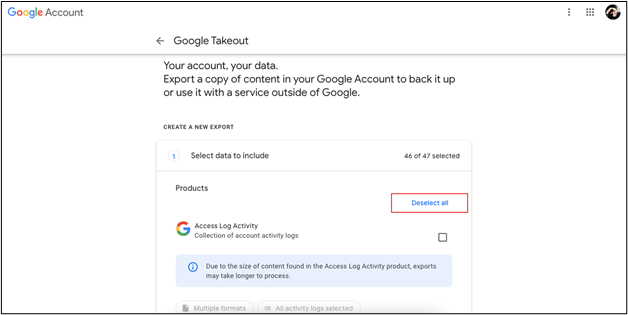
- نوع ، فرکانس و مقصد را انتخاب کنید – می توانید نوع فایل و روش بارگیری مورد نظر را انتخاب کنید. همچنین می توانید نحوه تقسیم داده های شما در طی فرآیند صادرات را تعریف کنید. علاوه بر این ، شما می توانید بین صادرات منحصر به فرد و صادرات bimonthly (یا شش بار در سال) انتخاب کنید.

- داده های خود را بارگیری کنید – زمان لازم برای پردازش بارگیری شما بسته به میزان داده ها متفاوت است. پس از اتمام ، می توانید مستقیماً فایل بایگانی شده را در دستگاه محلی خود بارگیری کنید. این گزارش به سرعت اندازه و تاریخ پرونده شما و تاریخ انقضا آن را نشان می دهد.
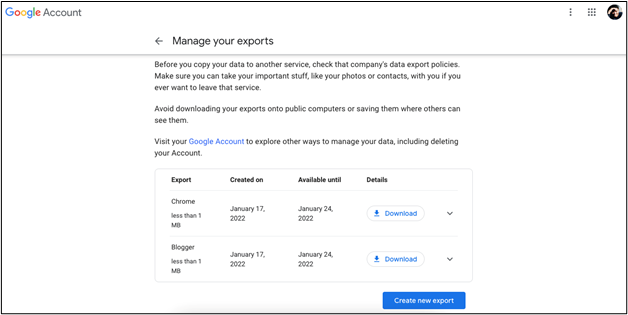
Google Takeout یک راه حل پشتیبان خوب است ?
با توجه به اطلاعات فوق ، ممکن است تعجب کنید که آیا Google Takeout می تواند به عنوان یک راه حل پشتیبان برای تجارت شما کار کند. جواب نه. اگرچه این امکان را به شما می دهد تا Google خود را بارگیری و صادر کنید ، داده های Google Takeout در صورت حذف یا حملات ناگهانی باعث از بین رفتن داده ها ویژگی های امنیتی و پذیرایی نمی شود. در اینجا برخی از چالش های احتمالی هنگام اتخاذ Google Takeout به عنوان یک راه حل پشتیبان آورده شده است:
- ساخت فرکانس پشتیبان گیریجدید برای بارگیری خودکار داده های Google هر دو ماه می توانید برنامه ریزی را برنامه ریزی کنید. این می تواند منجر به مشکلات پذیرایی شود ، زیرا این فرکانس به سادگی برای تضمین امنیت همه داده ها کافی نیست. با استفاده از نسخه پشتیبان تهیه AvePoint Cloud ، می توانید حداکثر چهار نسخه پشتیبان از فضای کاری Google خود را اجرا کنید.
- مشکلات ایمنیجدید پس از بارگیری داده ها ، امنیت آنها در معرض خطر است. آنها را می توان از یک سرور به سرور دیگر کپی کرد یا حتی بدون مالک یا سرپرست توسط ابر به اشتراک گذاشته شد و محرمانه بودن آنها به سرعت به خطر می افتد.
- مشکلات سازگاریجدید پرونده های بارگیری شده توسط Google Takeout ممکن است با سایر ابزارها سازگار نباشند. به عنوان مثال ، اسناد ایجاد شده توسط Google Sheets ممکن است با Microsoft Word یا Excel باز نشود.
- عدم کنترل اداری – یکی از اصلی ترین دلایل اتخاذ راه حل حفاظت ، بهبود تجربه مدیریت مدیران فناوری اطلاعات است. راه حل باید به مدیران اجازه دهد در صورت لزوم داده ها را به راحتی بازیابی کنند. با Google Takeout ، مدیران باید به نام کاربر متصل شوند تا بتوانند به داده ها دسترسی پیدا کرده و آن را بارگیری کنند. با این حال ، یک سرپرست همچنین می تواند Google را غیرفعال کند تا کاربران نتوانند داده ها را صادر و بارگیری کنند.
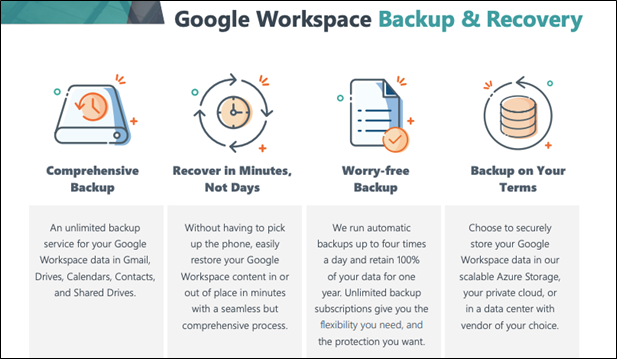
اتخاذ راه حل های حزب سوم
همانطور که در اولین چالش ذکر شده است ، این مشکلات را می توان با اتخاذ راه حل های پشتیبان گیری از شخص سوم مانند AvePoint Cloud Backup برای فضای کاری Google برطرف و برطرف کرد . این راه حل به شما امکان می دهد نه تنها داده های فضای کاری Google خود را بارگیری کنید ، بلکه امنیت داده ها را به لطف تهیه نسخه پشتیبان از داده های کامل آن نیز تضمین می کند. علاوه بر این ، ترمیم داده های شما می تواند در چند دقیقه در یک داشبورد بسیار دوستانه انجام شود. برای کسب اطلاعات بیشتر در مورد این راه حل یا شروع آزمایش رایگان امروز ، به این لینک مراجعه کنید .
- برچسب ها
- زبان فرانسوی
- Google Takeout
نحوه انتشار یا ذخیره داده های Google (Teakout) ?
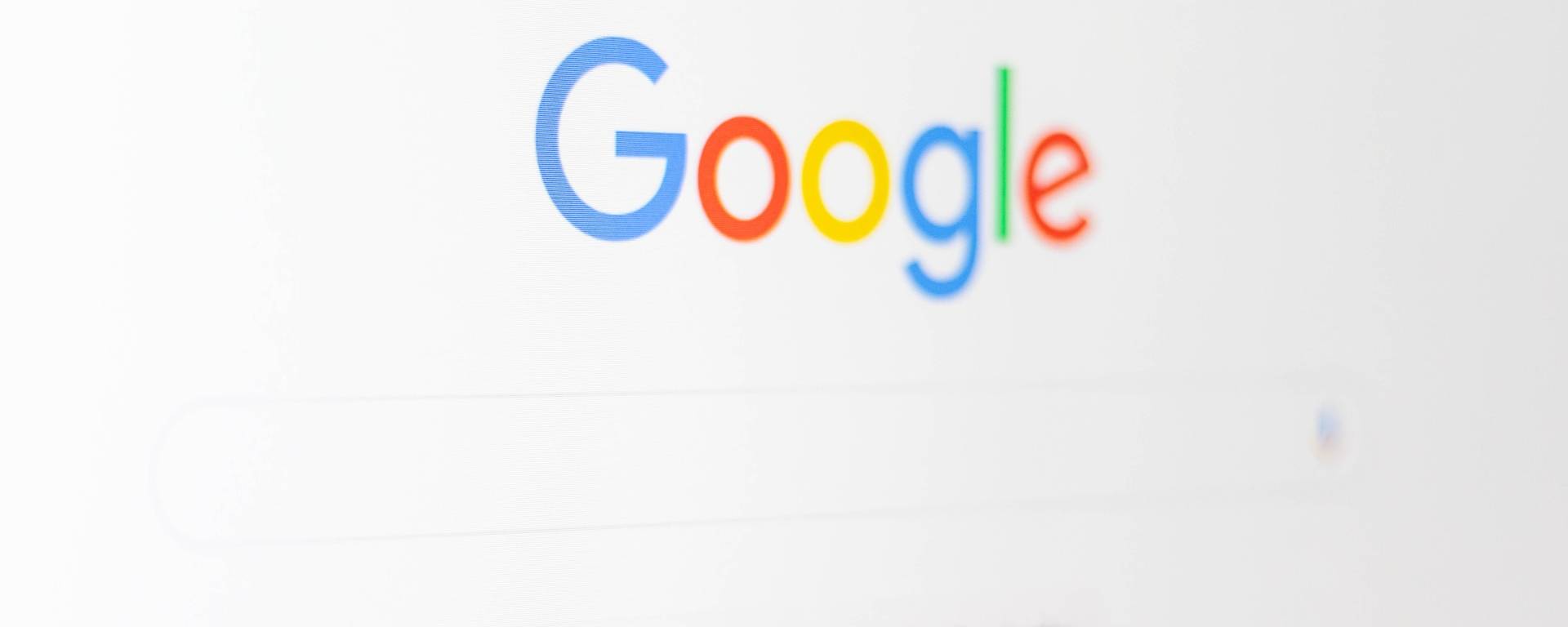
در اصل ، آزادسازی داده ها از گوگل (جبهه آزادی داده های گوگل):
یک راه حل منحصر به فرد برای برای حفاظت همه داده های شما میزبان و انتقال به غول وب.
خلاصه
- جبهه آزادی داده های گوگل ?
- Google Takeout
- Google Tickout عملی
- منطقه Takeout Google
- داده های خود را برای بارگیری انتخاب کنید
- پشتیبان گیری را پیکربندی کنید
- صادرات را مدیریت کنید

امروز ، خدماتی که در حساب شما وجود دارد, Google Takeout برای آزاد کردن خود یا به سادگی از تمام یا بخشی از داده های خود نسخه پشتیبان تهیه کنید. تاریخ و راهنمای عملی.
جبهه آزادی داده های گوگل ?
در قرن گذشته ، تیمی از مهندسین این شرکت از عنوان الهام گرفته شدند زندگی برایان دو مونی پایتون برای ارائه نام به یک سرویس ساده:
برای بازیابی فقط آنها اطلاعات ذخیره شده در خانه گوگل در یک فرمت قابل تعامل, یعنی جهانی و سازگار با سایر ابزارها.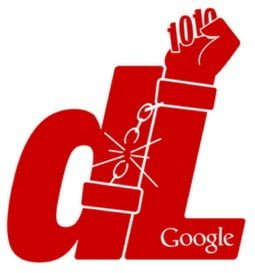
این اصل ساده و مطابق با فلسفه وب بود:
شما می خواهید ترک کنید گوگل یا تمام داده های خود را ذخیره کنید گوگل ? چند کلیک کافی است !از آنجا یک سرویس متولد شده است که قوانین مربوط به حمایت از داده ها را تا چند دهه پیش بینی می کند ، GDPR در اروپا, Google Takeout.
Google Takeout
با گذشت سالها ، این سرویس برای تبدیل شدن به یک سرویس به حق خود شما حساب گوگل, با یک روش دقیق که به وضوح یک عملکرد دقیق را نشان می دهد ، خارج شدن از گوگل یا به سادگی برای تهیه نسخه پشتیبان از داده های خود ، با ترک آن از Google برای مقصد مورد نظر خود.

چون وب می تواند درهم شکستن, چون ممکن است بخواهید خدمات را ترک کنید گوگل و از آنجا که بهتر است پشتیبان تهیه شود منظم از داده های او, Google Takeout سزاوار است که به طور دقیق یا منظم شناخته شود و مورد استفاده قرار گیرد.
Google Takeout کاربردی
شما می خواهید بدون هیچ گونه خطری آزمایش کنید ، یا از داده های خود نسخه پشتیبان تهیه کنید Google Takeout ?
منطقه Takeout Google
برای شروع ، ابتدا با اتصال به حساب به فضای اختصاصی بروید گوگل که می خواهید عمل کنید:

داده های خود را برای بارگیری انتخاب کنید
پس از آن, داده ها را انتخاب کنید که می خواهید بارگیری و ذخیره کنید.
نزدیک به شصت محصول و خدمات گوگل, بسته به نوع حساب خود ، به شما ارائه می شود برای تهیه نسخه پشتیبان خود بارگیری کنیدE ، انتخاب شما به عهده شما است.
به عنوان مثال ، اگر می خواهید از عکسهای حساب خود نسخه پشتیبان تهیه کنید گوگل, فقط خدمات مربوطه را انتخاب کنید, عکسهای گوگل.
برعکس ، اگر می خواهید خدمات را ترک کنید گوگل, این کل است که شما باید انتخاب کنید ، خواندن هر موضوع به خوبی ، برای جلوگیری از بارگیری های غیر ضروری برای پروژه خود.
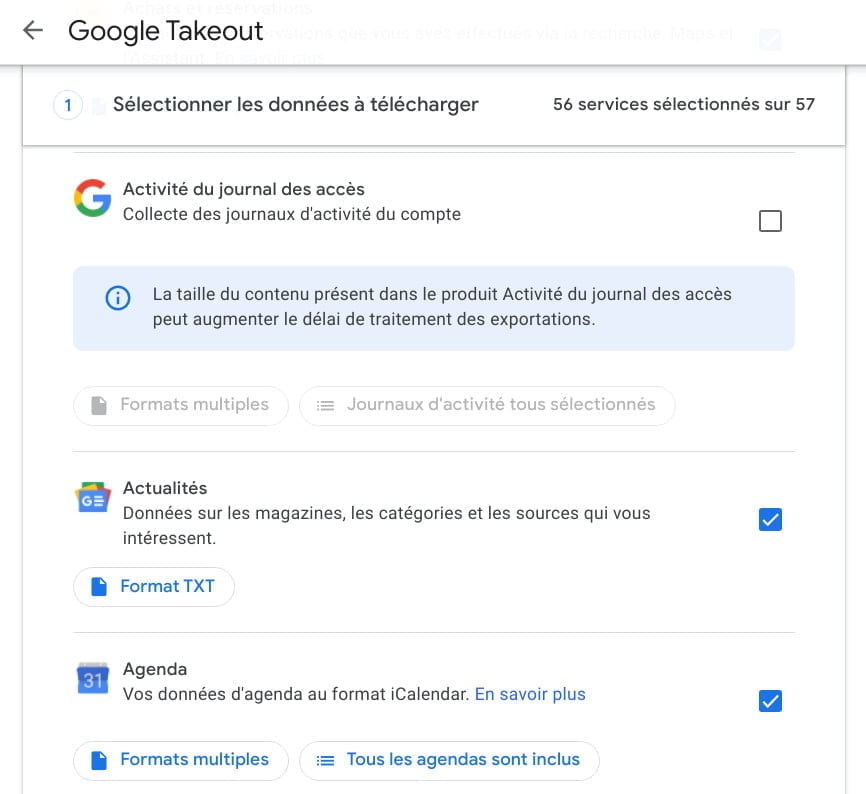
پشتیبان گیری را پیکربندی کنید
پس از بارگیری داده ها ، باید حالت ارسال ، فرکانس و نوع پرونده و فرکانس را انتخاب کنید.
شما قادر خواهید بود با توجه به انتخاب خود انتخاب کنید:
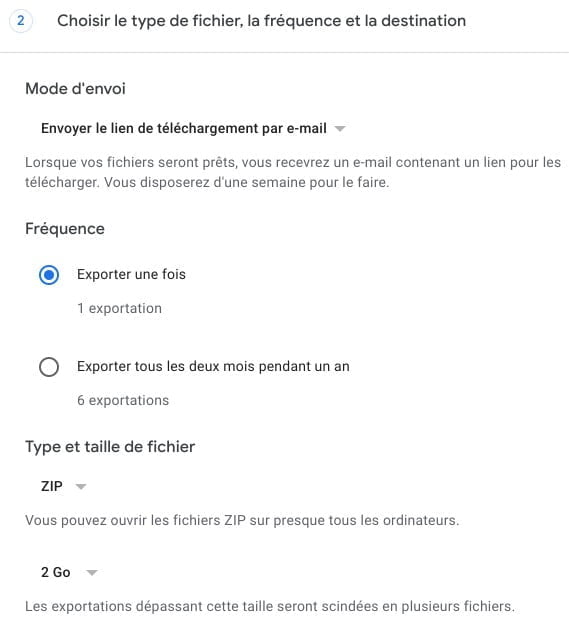
- شماره صادرات منحصر به فرد یا هر 2 ماهه به مدت 1 سال
- نوع پرونده (ZIP ، TGZ): در صورت شک و تردید در قالب ، زیپ را انتخاب کنید
- اندازه پرونده های پشتیبان ، از 2 تا 50 گیگابایت
صادرات را مدیریت کنید
صفحه آخر شما را برای بارگیری فایل (ها) ، مدیریت صادرات خود ، لغو آن یا ایجاد یک مورد جدید ارائه می دهد:
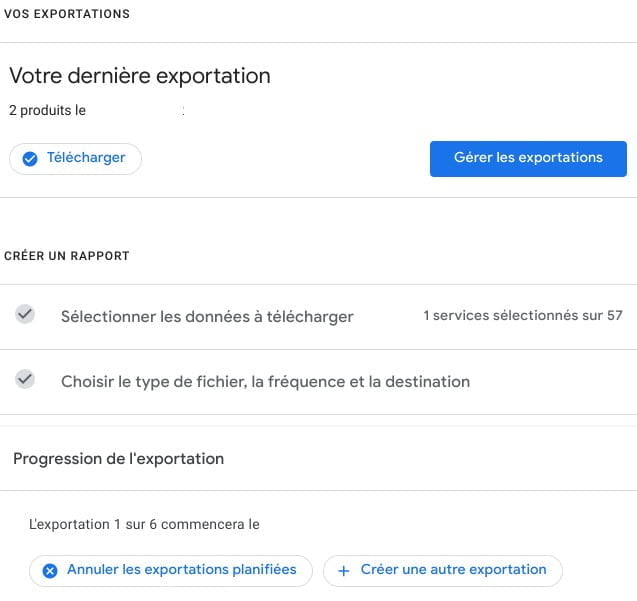
Google Takeout برخط
پیوندهای مستقیم برای استفاده از ابزار:
- دسترسی به فضا بیرون بردن حساب شما گوگل
- صادرات خود را مستقیماً مدیریت کنید
برای یادگیری بیشتر ویژگی های پشتیبان گیری حساب خود گوگل با کمک رسمی آنلاین مشورت کنید:
سفر+
- گوگل شکسته است ، چگونه انجام شود ?
- چه مواد برای ذخیره داده های شما ?
- برگه های عملی و آموزشی برای ابزارها گوگل
- فضای دیجیتالی
- لوازم جانبی آن برای تحرک ?
- ابزارهای دیجیتالی برای سفر: برگه های عملی و آموزشی
- خدمات آنلاین عملی
- تقویم تعطیلات مدرسه
- مقالات و صفحات: دیجیتال و وب
- خدمات آنلاین عملی
- Google Tickout عملی
